Anda dapat memberi tahu pengguna Teams lain bahwa Anda tersedia untuk mengobrol dengan mengatur status Anda ke Tersedia. Di sisi lain, jika Anda sibuk dan tidak ingin ada orang yang mengganggu alur kerja Anda, Anda dapat mengatur status ke Jangan ganggu.
Namun Microsoft Teams terkadang gagal mengubah status Anda. Terlepas dari status yang Anda pilih, aplikasi tidak akan menggantikan pesan status lama Anda. Status Tim Anda terkadang macet Jauh, Jangan Ganggu, Keluar Kantor, Sibuk, Presentasi, Tidak Diketahui, dan sebagainya. Mari kita lihat bagaimana Anda dapat memperbaiki masalah ini.
Apa yang Harus Dilakukan Jika Microsoft Teams Tidak Mengubah Status
Perbaikan Cepat: Keluar dari akun Teams Anda. Kemudian coba ubah status Anda menggunakan web atau aplikasi Teams seluler. tekan Setel ulang status tombol dan periksa hasilnya.
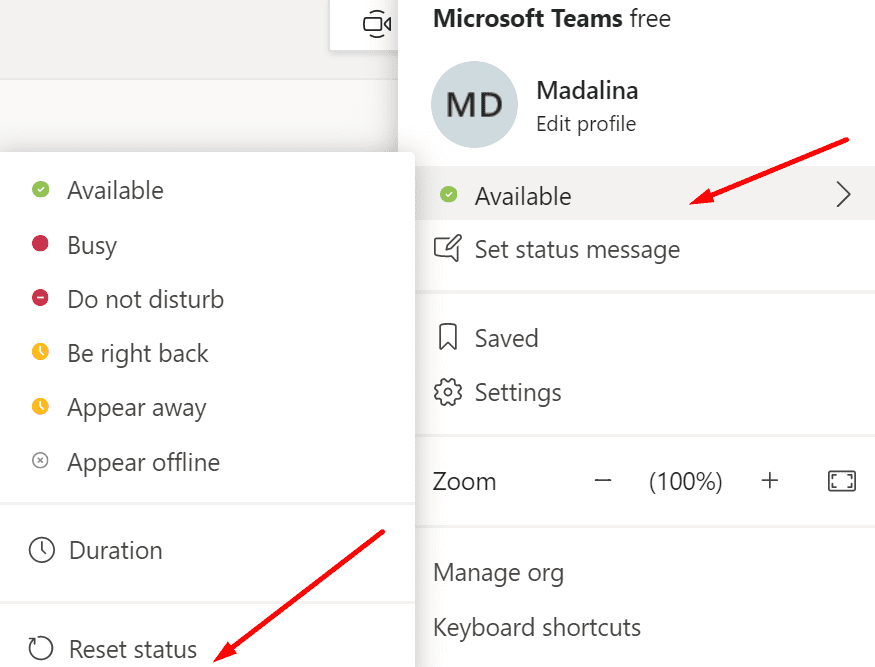
Perbarui Aplikasi
Perbarui aplikasi Teams dan periksa apakah ini menyelesaikan masalah status Anda. Klik pada gambar profil Anda dan tekan Periksa pembaruan.

Selain itu, perbarui versi sistem operasi Anda. Pergi ke
Pengaturan → Pembaruan & Keamanan → pembaruan Windows dan tekan Periksa pembaruan tombol.
Pergilah ke Rapat Video
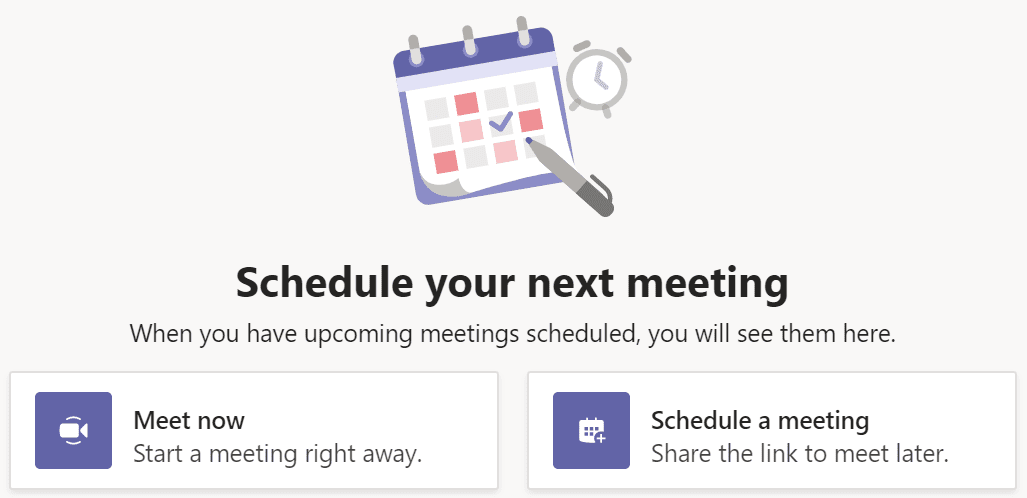
Banyak pengguna Teams memecahkan masalah status ini dengan masuk ke rapat video lalu keluar. Minta salah satu teman Anda untuk segera meluncurkan rapat, tekan tombol Gabung, tunggu beberapa detik, lalu tinggalkan rapat.
Anda juga dapat menggunakan opsi Bertemu Sekarang untuk membuat dan bergabung ke rapat dengan cepat. Anda dapat membaca lebih lanjut tentang fitur ini di kami Panduan Bertemu Sekarang.
Buat Rapat Sepanjang Hari atau Balasan OOO
Pengguna lain berhasil memperbaiki masalah ini dengan membuat rapat baru sepanjang hari. Simpan rapat dan tunggu selama dua menit. Kemudian batalkan rapat dan periksa apakah tindakan ini menyegarkan status Teams Anda.
Atau, Anda bisa atur balasan Di Luar Kantor untuk muncul pada waktu yang dekat dengan saat Anda mengaturnya. Jadwalkan untuk mematikan setelah 15 menit. Ini harus membuka status Anda.
Kosongkan Cache Tim
Folder cache Teams Anda adalah tempat aplikasi menyimpan semua file sementara dari sesi sebelumnya. Jika Anda mengubah pengaturan selama sesi saat ini, perubahan akan disimpan dalam file Cache yang sama. Masalah mulai muncul ketika aplikasi tidak dapat mengganti pengaturan lama (dalam kasus kami, status lama Anda) dengan yang baru.
- Klik kanan ikon Teams di taskbar dan pilih Berhenti untuk keluar dari aplikasi.
- Kemudian ketik %appdata%\Microsoft\teams di bilah pencarian Windows.
- Cari dan hapus semua file dari folder di bawah ini:
- %appdata%\Microsoft\teams\cache aplikasi\cache
- %appdata%\Microsoft\teams\blob_storage
- %appdata%\Microsoft\teams\Cache
- %appdata%\Microsoft\teams\databases
- %appdata%\Microsoft\teams\GPUcache
- %appdata%\Microsoft\teams\IndexedDB
- %appdata%\Microsoft\teams\Penyimpanan Lokal
- %appdata%\Microsoft\teams\tmpdelete tim file cache.

- Mulai ulang mesin Anda, dan luncurkan Teams. Coba ubah status Anda untuk menguji apakah itu berhasil.
Hapus File Pengaturan
Pengaturan Microsoft Teams Anda disimpan dalam file khusus bernama settings.json. Jika Anda mengubah pengaturan menggunakan komputer yang berbeda, file settings.json lokal akan secara otomatis memperbarui semua perangkat lain.
Coba hapus file pengaturan Anda saat ini dan periksa apakah status Teams Anda masih macet.
- Jenis %appdata%\Microsoft\teams di bilah Pencarian Windows.
- Gulir ke bawah dan temukan setting.json mengajukan. Salin ke desktop Anda, untuk berjaga-jaga.
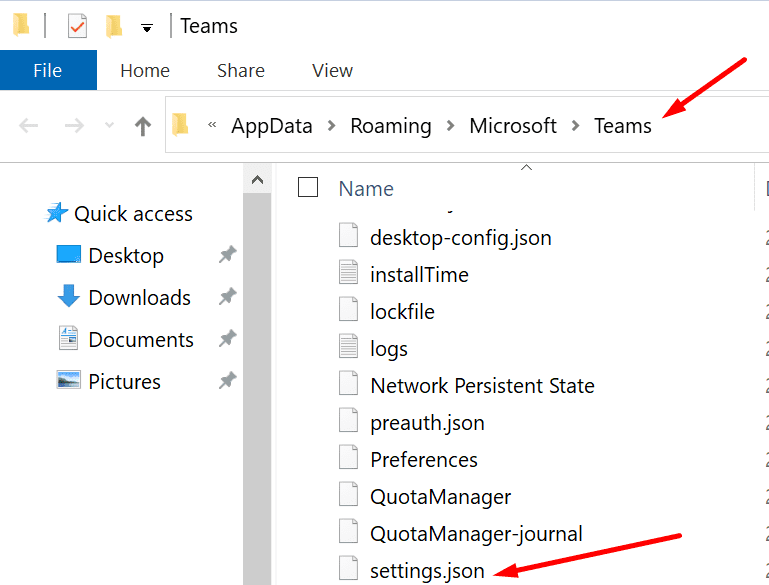
- Kemudian hapus setting.json file dari folder tim.
- Keluar dari akun Anda. Mulai ulang komputer Anda dan masuk kembali ke Microsoft Teams.
Kesimpulan
Microsoft Teams terkadang gagal memperbarui status Anda. Jika status Anda macet, gunakan opsi reset, atur rapat sepanjang hari, dan hapus. Menghapus cache dan menghapus file settings.json dari folder Teams juga dapat membantu.
Beri tahu kami solusi mana yang berhasil untuk Anda. Bagikan pemikiran Anda di komentar di bawah.